 Google пропустил дерево из-за леса? Gmail много сделал для того, чтобы распаковать электронную почту из «щелкни и отправь». Это позволяет нам делать много вещей, таких как собирать наши письма от нескольких учетных записей POP3, настраивать некоторые настраиваемые адреса с точкой здесь и там … но просто «забыли» вставить поле для добавления нескольких подписей HTML Gmail.
Google пропустил дерево из-за леса? Gmail много сделал для того, чтобы распаковать электронную почту из «щелкни и отправь». Это позволяет нам делать много вещей, таких как собирать наши письма от нескольких учетных записей POP3, настраивать некоторые настраиваемые адреса с точкой здесь и там … но просто «забыли» вставить поле для добавления нескольких подписей HTML Gmail.
Если вы похожи на меня, у которого есть многогранные веб-аватары и должным образом настроена его почта Gmail для работы с различными учетными записями, как личными, так и профессиональными, вы бы хотели подписать свою подпись для каждой из них. Таким образом, этот недостаток отсутствия нескольких встроенных подписей, похоже, нашел универсальное протестное эхо в сети. Столкнувшись с неприятной проблемой, я запустил Google, чтобы найти способы поставить свой штамп в Gmail.
Вот некоторые из них для тех, кто любит отправлять электронные письма из Gmail.
1. Пустой холст Gmail Подпись
Страница дополнений Firefox показывает 1500 загрузок в неделю для этого экспериментального дополнения и пятизвездочный рейтинг. Это дополнение Firefox поддерживает четыре HTML-подписи для каждого настроенного вами адреса. Раскрывающийся список дает вам доступ к параметрам подписи. Вы можете управлять своей подписью в Gmail с помощью доступного редактора, который также позволяет просматривать предварительную подпись.
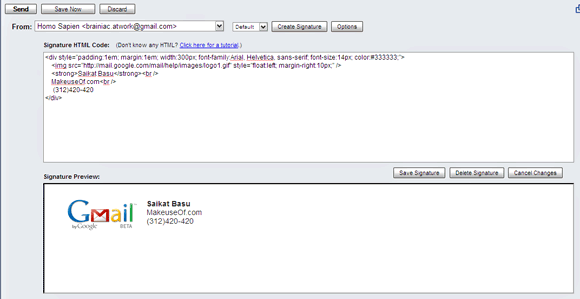
Вам необходимо скачать и установить плагин. (вам придется создать учетную запись для входа в Mozilla, поскольку это экспериментальное дополнение). Далее напишите свою подпись HTML. Вы можете загрузить любой файл изображения на любой веб-сайт обмена фотографиями и использовать исходный URL-адрес в своей подписи. Для тех, кто не разбирается в HTML, предоставляется несколько шаблонов Вот. Кроме того, сам плагин включает в себя учебник.
Перед его созданием вы увидите кнопку «Создать подпись» рядом с полем «Из» в окне создания. Скопируйте и вставьте свою подпись HTML в поле создания подписи и сохраните. Теперь вы готовы со своим собственным знаком.
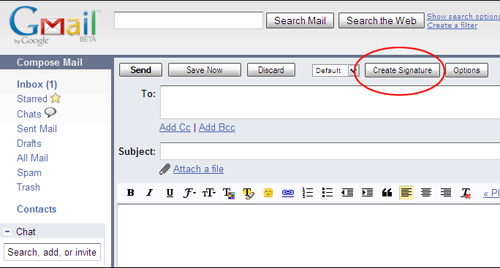
2. WiseStamp — подпись электронной почты
Дополнение, которое все еще находится в бета-версии. Это расширение Firefox позволяет создавать персонализированные множественные подписи для любой веб-службы электронной почты.
С помощью многофункционального текстового редактора вы можете настроить личные и деловые подписи (текстовые или HTML). Вы также можете указать свои личные данные и социальные профили. Интерфейс WiseStamp автоматически добавляет подпись в конце вашего электронного письма. Конечно, его также можно добавить вручную в любом месте курсора мыши, и если вы не хотите выходить из системы, просто отключите его.
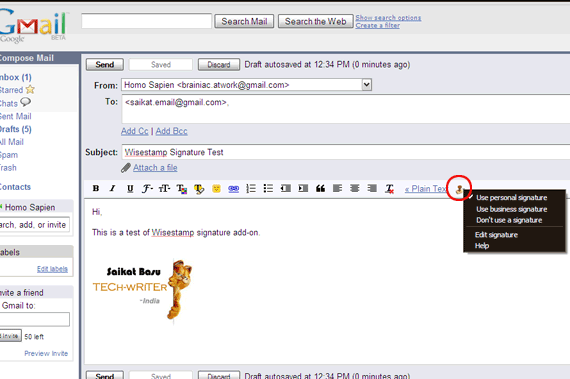
3. вырезки
Если вы можете обойтись простыми текстовыми подписями, то это дополнение Firefox должно быть в вашей очереди загрузки. Вырезки сохраняет и управляет часто используемыми текстами для последующего вставки в любое поле ввода текста. Чаще всего используется для ввода текста в формы веб-страниц в Firefox или в сообщениях электронной почты и групп новостей в Thunderbird, он также пригодится для подписи в электронной почте.
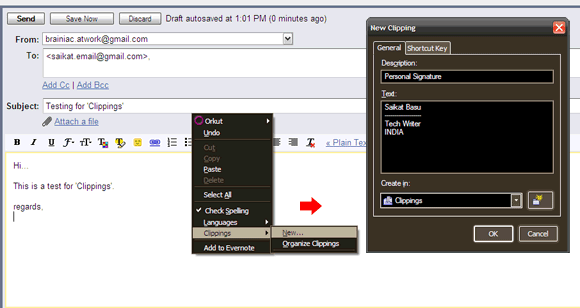
Вставка вырезки выполняется с помощью всего двух щелчков правой кнопкой мыши в теле письма, избавляя от хлопот повторного ввода или повторного копирования и вставки. Кроме того, сочетания клавиш могут быть настроены, чтобы сделать его одним действием. Отсечения позволяет вам хранить столько размеченных текстов подписи, сколько вы хотите, в назначенных папках.
4. Букмарклет
Вы догадались, что «bookmarklet — это портманто из« ˜bookmark »и« ˜applet »! Bookmarklets — это небольшие Javascript-апплеты, которые хранятся в виде закладки URL в браузере. Вы можете просто создать подпись в создателе букмарклета и организовать ее на панели инструментов закладок Firefox. Я нашел простой в использовании букмарклет (генератор подписи Gmail) здесь.
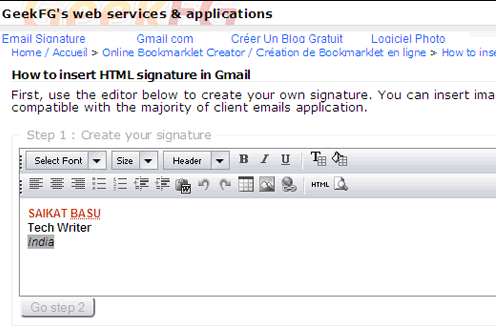
Создайте HTML или текстовую подпись, а затем перетащите ее на панель инструментов браузера. Как только вы окажетесь в окне создания Gmail, нажмите на букмарклет, и он будет вставлен в позицию курсора. Создайте столько подписей, сколько хотите, и упорядочивайте их в своих закладках Firefox.
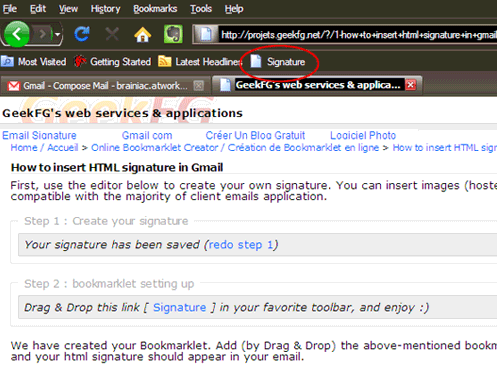
5. Texter — приложение для подстановки текста
С Texter (приложение для замены текста с открытым исходным кодом) мы отходим от среды браузера. Texter позволяет вам определять небольшие текстовые строки, которые работают как сочетания клавиш для больших фрагментов текста. Таким образом, вы экономите много нажатий клавиш, не вводя один и тот же блок текста снова и снова. Используя Texter, вы можете определить серию текстовых строк ярлыков, которые будут заменены различными текстовыми сигнатурами в теле письма.
Вы можете добавить новую подпись на лету, нажав Ctrl-Shift-H, набрав в строке ярлыка и тексте замены, выбрав триггер, с помощью которого вы хотите выполнить замену (Enter, Tab и / или пробел, Мгновенно), после этого достаточно просто составить письмо, написать строку ярлыка и нажать спусковой ключ. Если вы включили «Немного» в качестве триггера, вы можете сохранить и последний щелчок.
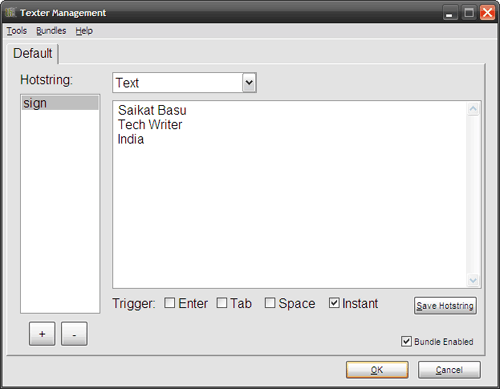
Я надеюсь, что эти пять способов помогут вам подписать вашу почту в стиле. У вас есть свои обходные пути для использования нескольких подписей в Gmail?
Gmail Фото от Басажауна




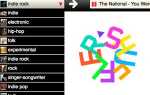
![Spotify запускает специализированные приложения Spotify, открытые для сторонних разработчиков [Новости]](https://helpexe.ru/wp-content/cache/thumb/06/e47c917e573f906_150x95.jpg)